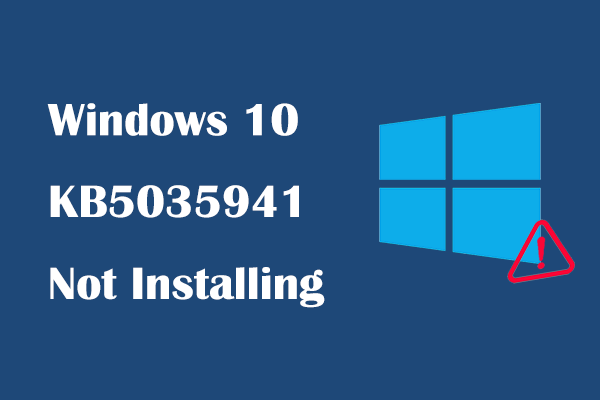Windows Patch Tuesday adalah hari ketika Microsoft secara rutin merilis patch pembaruan sistem pada hari Selasa kedua setiap bulan. Pada tanggal 9 April 2024, pembaruan keamanan KB5036892 untuk Windows 10 versi 22H2 dan 21H2 secara resmi dirilis. Pembaruan ini menyediakan beberapa perbaikan dan mengumumkan beberapa masalah umum yang solusinya sedang dikerjakan.
Perbaikan dan Masalah Umum di Windows 10 KB5036892
Pembaruan keamanan KB5036892 mencakup peningkatan kualitas dari pembaruan pratinjau KB5035941 yang dirilis pada 26 Maret. Ini menawarkan peningkatan kualitas pada tumpukan layanan, fungsionalitas wallpaper layar kunci yang lebih baik, peningkatan Windows Hello for Business, dan banyak lagi.
Banyak pengguna mengalami masalah dengan ikon desktop yang berpindah secara acak antar monitor atau masalah penyelarasan ikon lainnya saat menggunakan Copilot pada perangkat Windows dengan banyak monitor. Anda mungkin tidak dapat menggunakan Copilot pada perangkat dengan konfigurasi beberapa monitor. Microsoft mengatakan mereka sedang mengerjakan solusinya dan akan menyediakannya di pembaruan berikutnya.
Selain itu, Microsoft juga menyelesaikan masalah di mana Copilot tidak mendukung ketika bilah tugas diorientasikan secara vertikal ke bawah layar.
Jadi, bagaimana cara mengunduh dan menginstal pembaruan Windows 10 April 2024? Lihat detailnya di bawah.
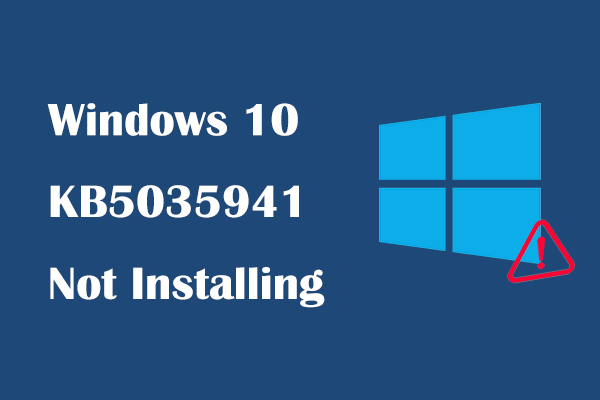
Cara Memperbaiki Jika Windows 10 22H2 KB5035941 Tidak Terinstal
Mengapa Windows 10 KB5035941 tidak diinstal? Sekarang Anda dapat mengatasi masalah tersebut dengan membaca panduan lengkap ini.
Baca selengkapnya
KB5036892 Unduh dan Instal
Kiat:
Coba MiniTool ShadowMakerKlik untuk mengunduh100%Bersih & Aman
Metode 1. Unduh dan Instal KB5036892 melalui Pembaruan Windows
Cara termudah untuk menginstal KB5036892 adalah dengan menggunakan Pembaruan Windows. Biasanya, pembaruan keamanan Windows akan diunduh secara otomatis dan menunggu reboot. Anda dapat membuka Pengaturan untuk memeriksa status pembaruan dan menyelesaikan proses instalasi.
Pertama, tekan tombolnya Jendela + I kombinasi tombol untuk membuka Pengaturan.
Kedua, kembali ke Pembaruan & Keamanan > pembaruan Windows. Jika KB5036892 diunduh, Anda dapat memulai ulang komputer untuk menerapkan pembaruan. Jika tidak diunduh secara otomatis, Anda harus mengkliknya Periksa pembaruan dan ikuti petunjuk di layar untuk menginstal KB5036892.
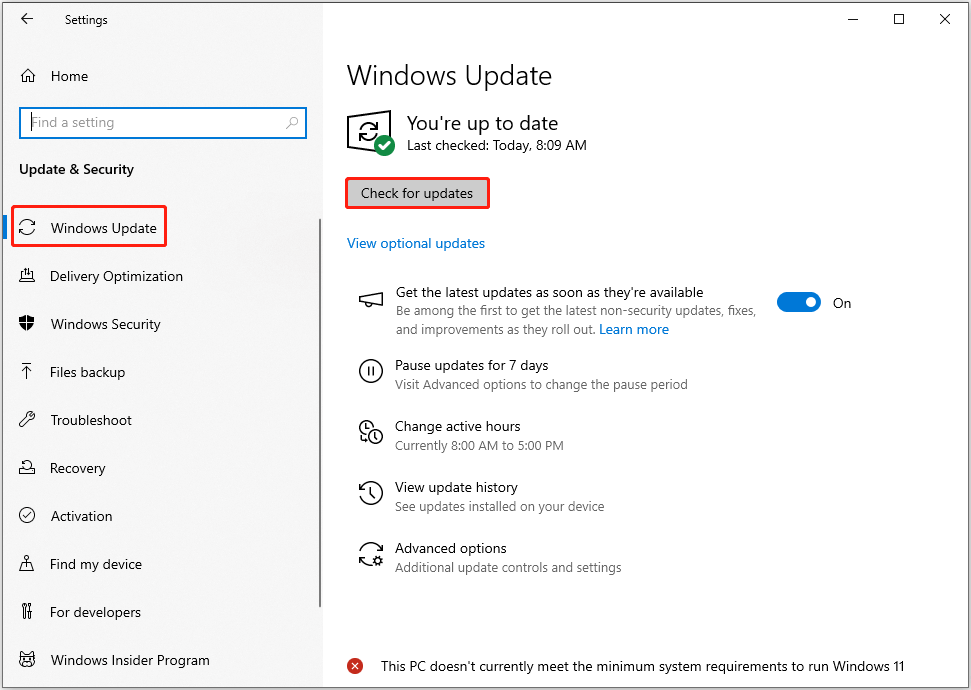
Kiat:
Pemulihan Data Daya MiniTool GratisKlik untuk mengunduh100%Bersih & Aman
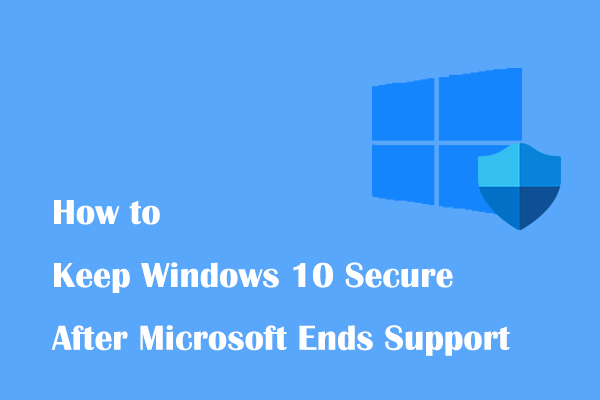
Panduan: Cara Menjaga Keamanan Windows 10 Setelah Microsoft Mengakhiri Dukungan
Kapan berakhirnya dukungan untuk Windows 10? Bagaimana cara menjaga keamanan Windows 10 setelah Microsoft mengakhiri dukungan? Lihat detailnya di sini.
Baca selengkapnya
Metode 2. Unduh dan Instal KB5036892 melalui Katalog Pembaruan Microsoft
Selain Pembaruan Windows, KB5036892 tersedia di Katalog Pembaruan Microsoft. Jadi, Anda dapat menginstal KB5036892 melalui instalasi offline.
Kunjungan pertama Situs resmi Katalog Pembaruan Microsoft.
Kedua, asupan KB5036892 di kotak pencarian lalu tekan Mencari.
Ketiga, temukan versi sistem Anda, lalu klik tombol Unduh tombol di sebelahnya.
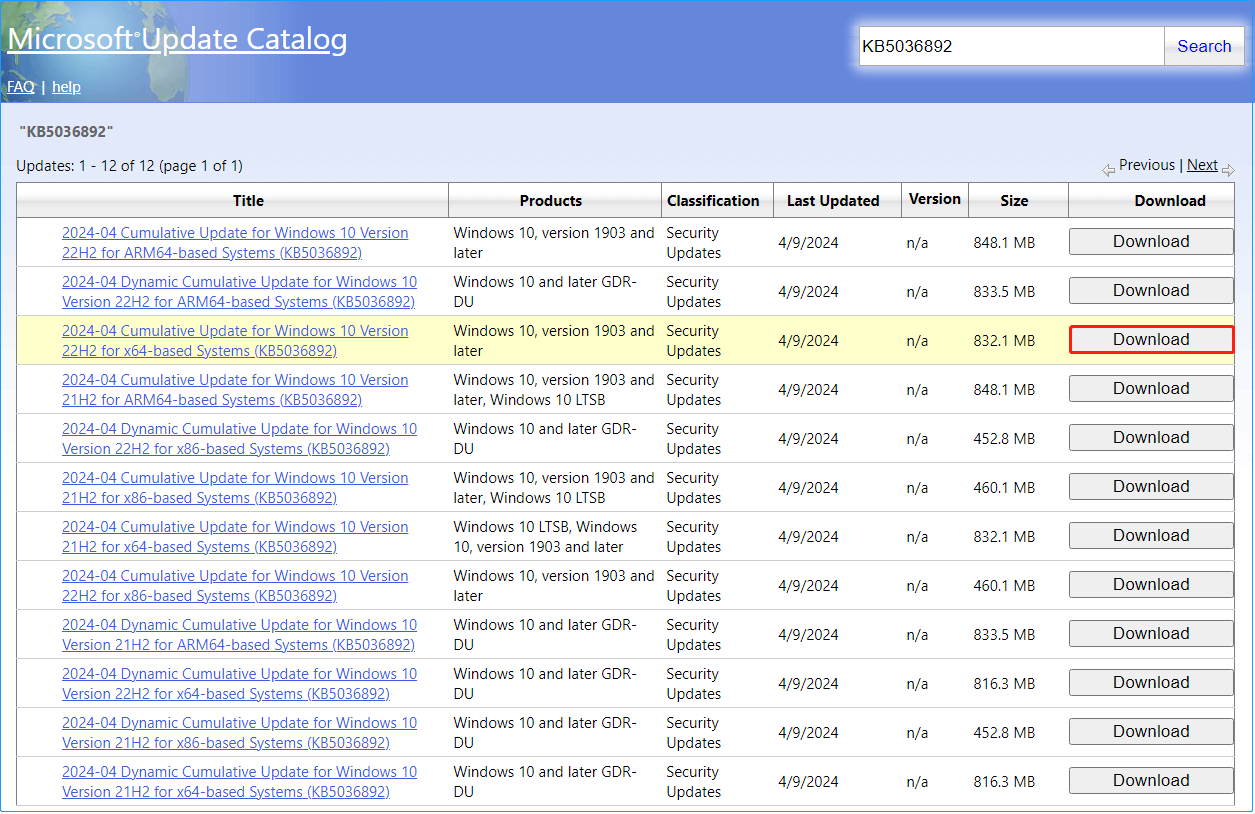
Terakhir, klik tautan di jendela pop-up untuk mengunduh file .msu, lalu instal KB5036892 dari penginstal offline.
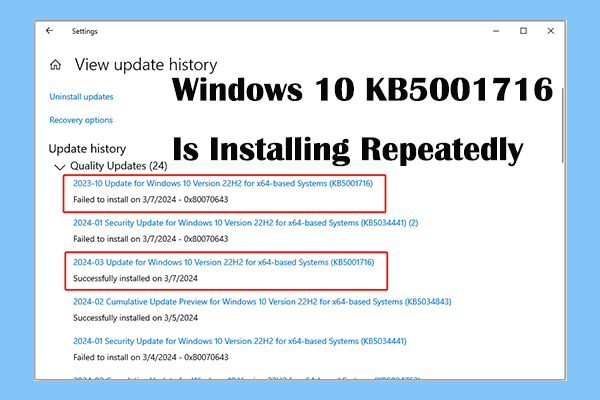
Windows 10 KB5001716 Sudah diinstal berkali-kali? Selesaikan sekarang!
Baru-baru ini, pengguna menemukan bahwa Windows 10 KB5001716 telah diinstal beberapa kali. Postingan ini memberi tahu Anda apa yang harus dilakukan ketika KB5001716 terus diinstal.
Baca selengkapnya
Intinya
Secara keseluruhan, artikel ini berfokus pada pengunduhan dan penginstalan Windows 10 KB5036892 dari Pembaruan Windows dan Katalog Pembaruan Microsoft. Anda dapat memilih metode pilihan Anda untuk memperbarui sistem Anda.
Jika KB5036892 gagal diinstal, Anda dapat melanjutkan ke setelan > Pembaruan & Keamanan > Menyelesaikan masalah > pemecah masalah tambahan untuk menjalankan pemecah masalah Pembaruan Windows.